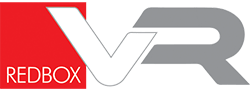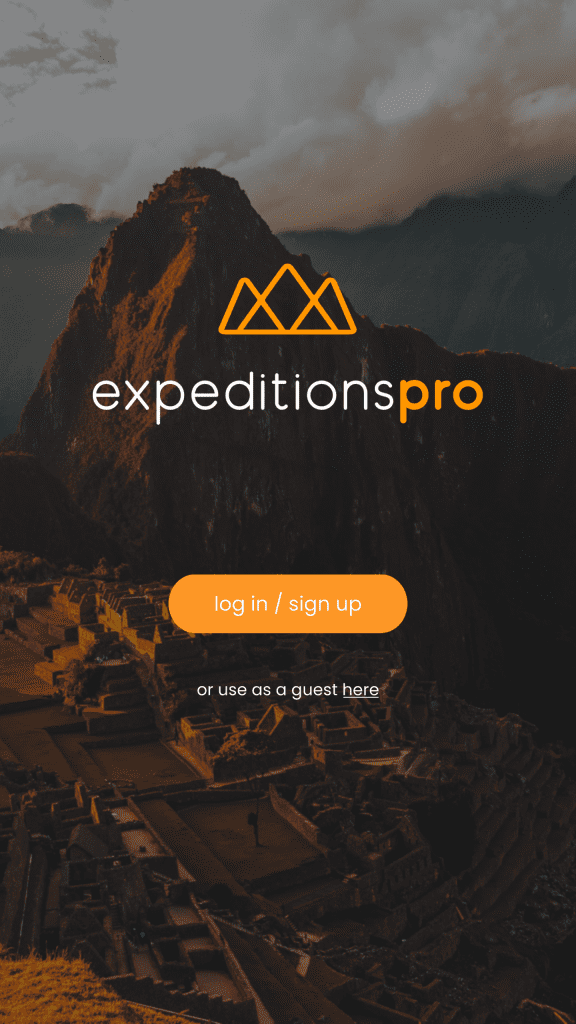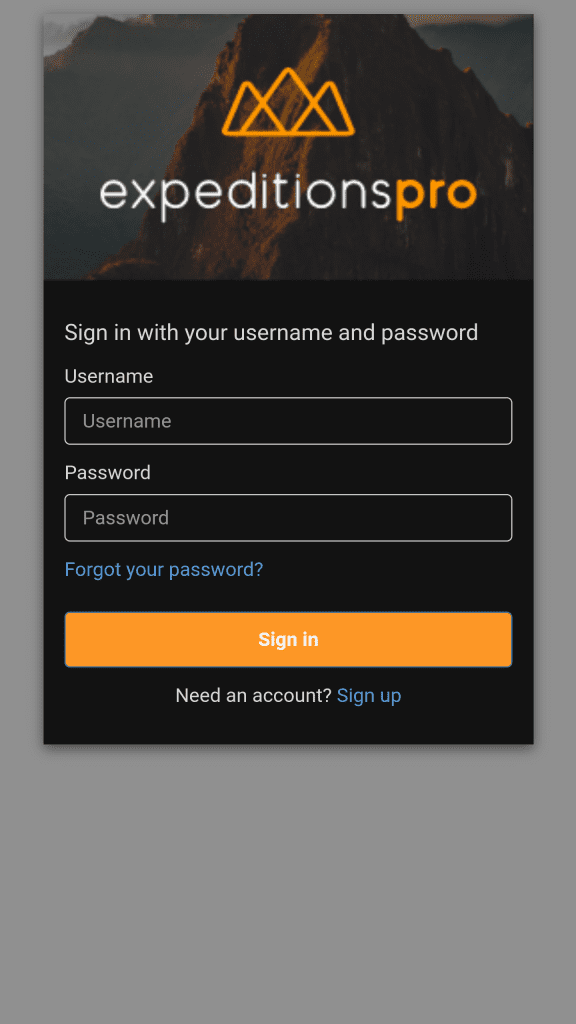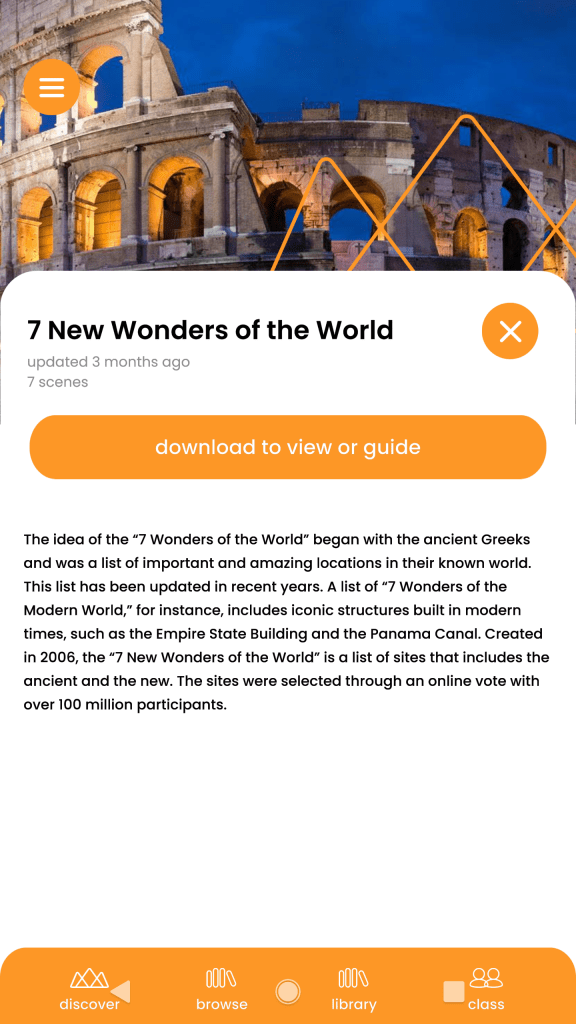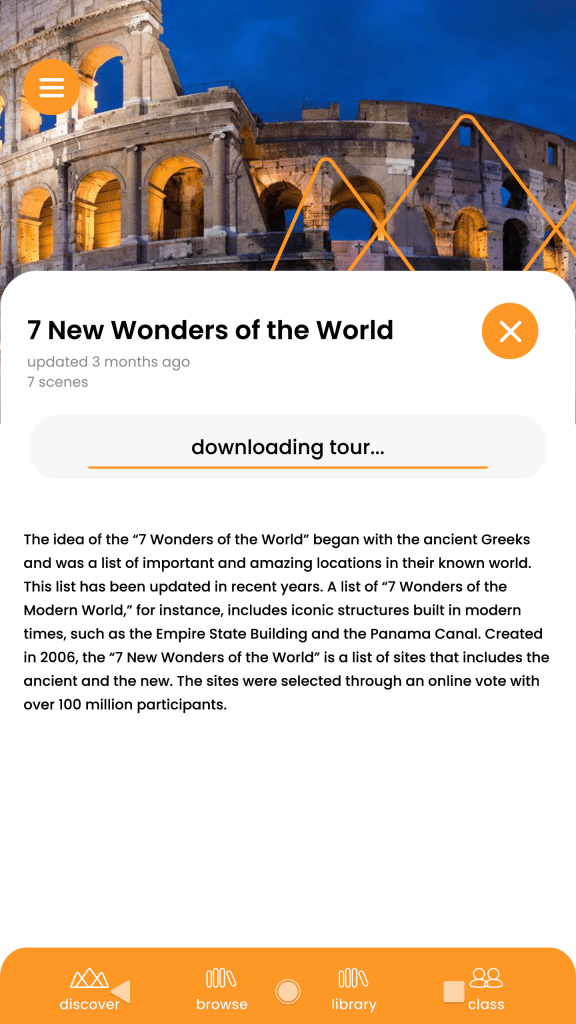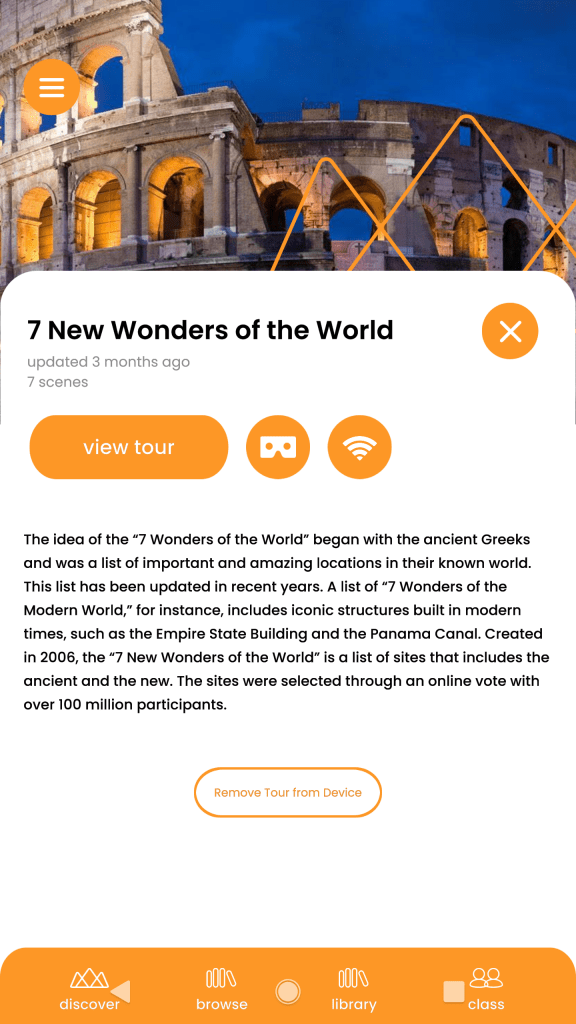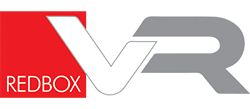W poniższym przewodniku dowiesz się, jak przeglądać trasy w ExpeditionsPro zarówno na komputerze, jak i na urządzeniach mobilnych.
ExpeditionsPro zapewnia bezpłatne wycieczki VR i wyprawy w całkowicie wciągającej rzeczywistości wirtualnej. Zawiera te same wspaniałe funkcje, do których jesteś przyzwyczajony z Google Expeditions. Powracają treści klasowe, praca w trybie offline, natychmiastowe adnotacje i prosty interfejs dotykowy.
ExpeditionsPro umożliwia wykonywanie różnych funkcji. Możesz importować wcześniej utworzone wycieczki lub tworzyć własne. Możesz przeglądać wycieczki publiczne i profesjonalne oraz prowadzić wycieczki w klasie. Dodamy również szereg nowych funkcji, o które prosili nauczyciele, takich jak odtwarzanie wideo i tworzenie list odtwarzania.
Jak przeglądać trasy za pomocą komputera:
- Przejdź do tours.expeditionspro.com
- Zaloguj się za pomocą konta ExpeditionsPro. Jeśli nie wiesz, jak to zrobić, zapoznaj się z naszym przewodnikiem.
- Kliknij Przeglądaj w prawym górnym rogu.
- Zobaczysz teraz szereg opublikowanych tras.
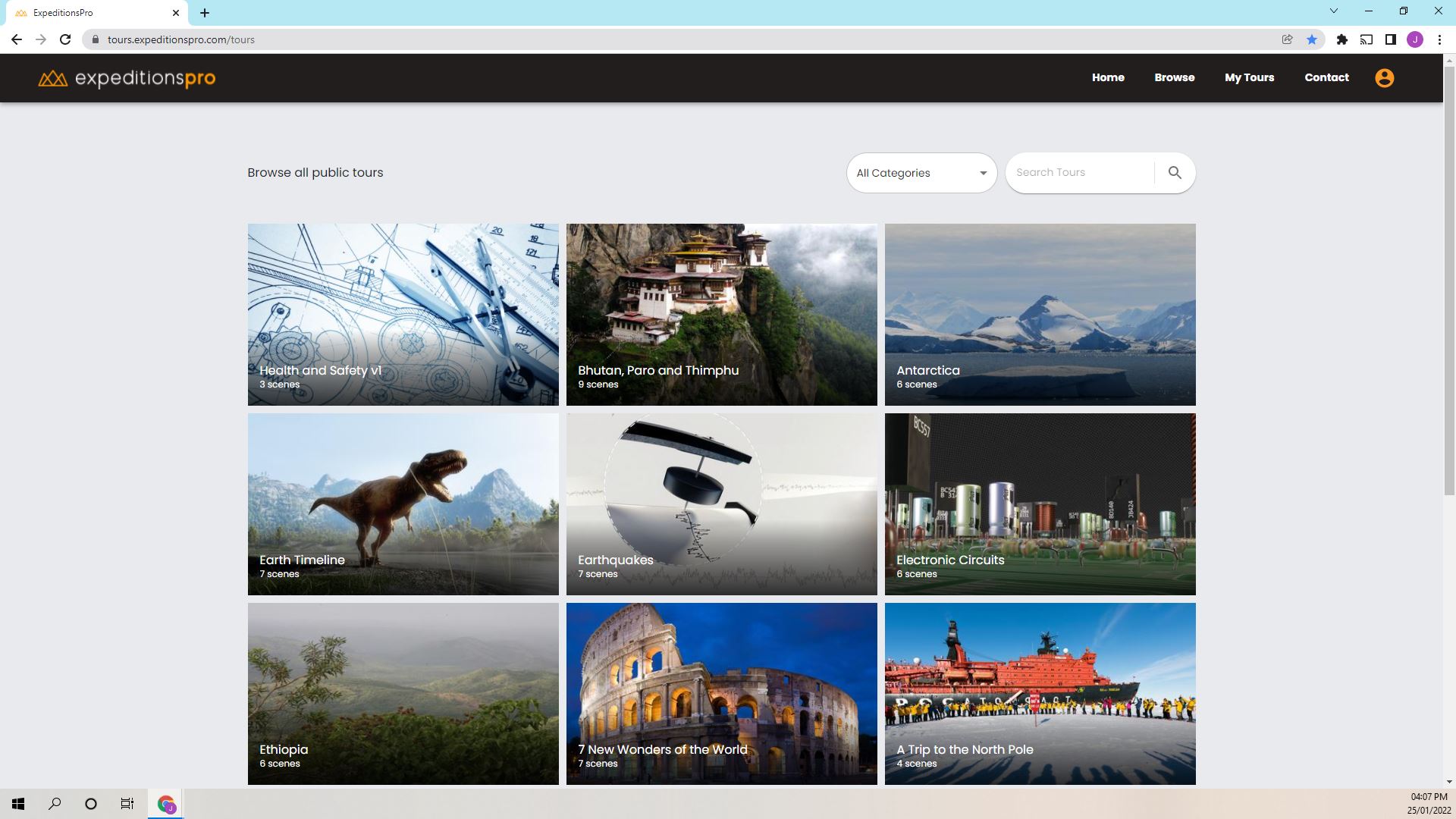
Kliknij ten, który chcesz wyświetlić
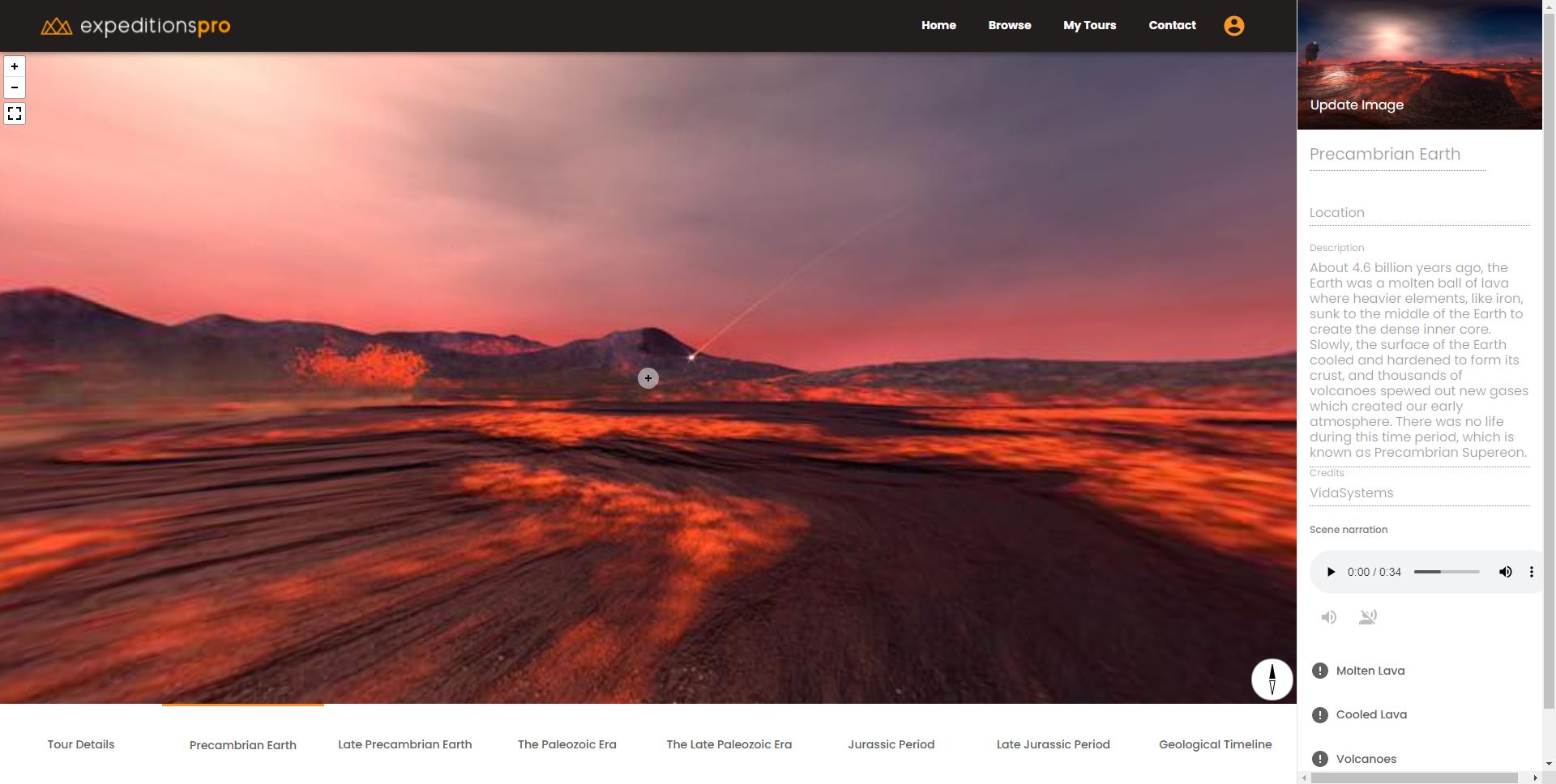
Teraz, gdy przeglądasz trasę, możesz przełączać się między scenami za pomocą paska narzędzi u dołu. W panelu po prawej stronie można wyświetlić tytuł sceny, lokalizację, opis, napisy końcowe, narrację sceny i hotspoty.
Jak przeglądać trasy na urządzeniu z Androidem
To jest ekran główny ExpeditionsPro. Stuknij przeglądaj na dolnym pasku narzędzi, aby przeglądać wcześniej opublikowane trasy.
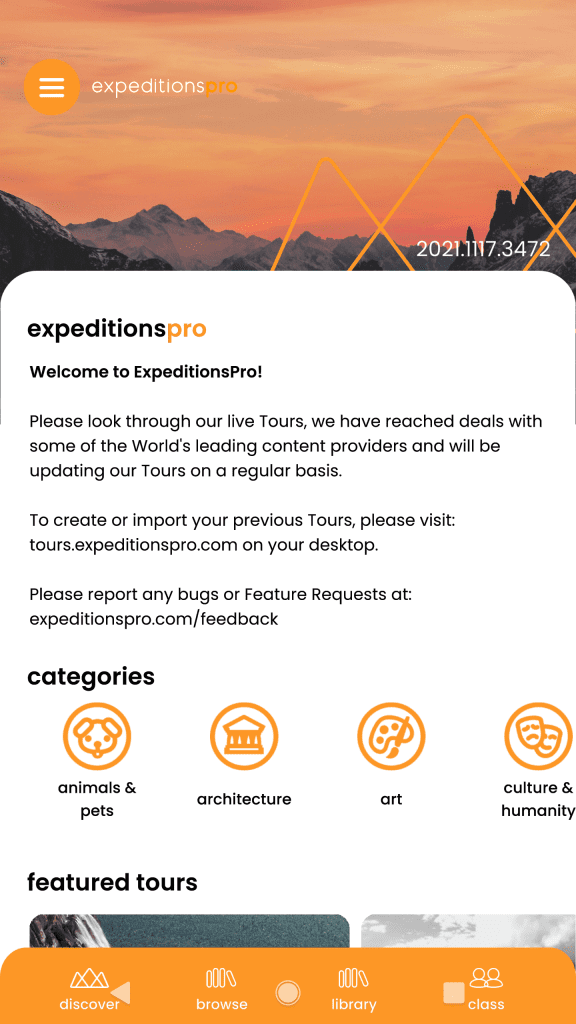
To jest ekran przeglądania.
W tym miejscu można wyświetlić listę wycieczek.
Można je przeglądać według kategorii, w której się znajdują, za pomocą suwaka nad "wszystkimi wycieczkami".
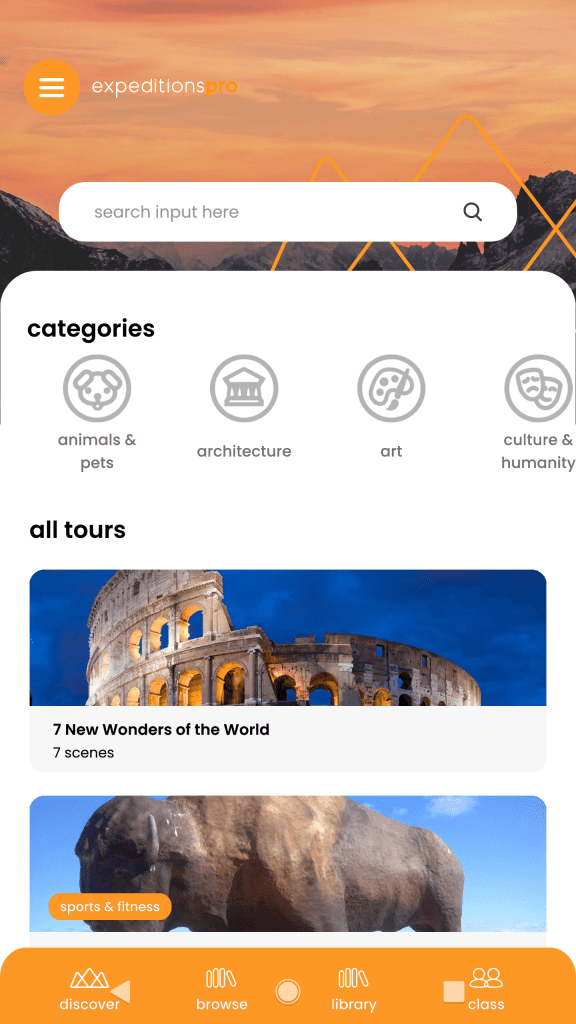
Po otwarciu trasy można się po niej rozejrzeć, przeciągając palcem po ekranie.
Jeśli chcesz korzystać z przeglądarki wirtualnej rzeczywistości, takiej jak te zawarte w naszych zestawach VR/AR Classroom, wystarczy dotknąć ikony gogli VR w prawym górnym rogu ekranu i umieścić telefon w przeglądarce.
Stąd możesz rozglądać się i zwiedzać w pełni wciągającej wirtualnej rzeczywistości!
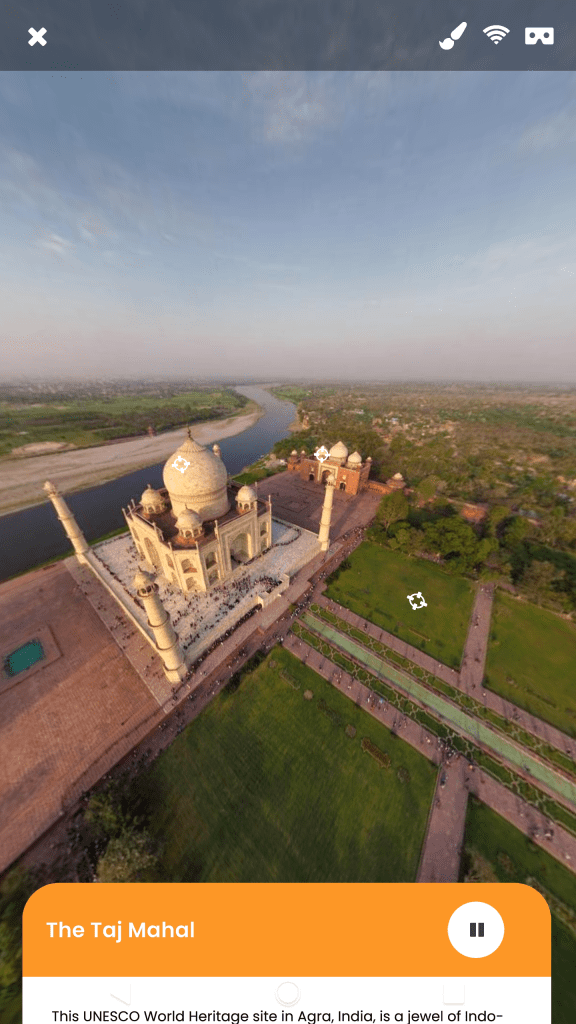
Aby zmienić scenę, wystarczy przesunąć palcem w lewo lub w prawo na karcie informacyjnej u dołu. Pojawi się pomarańczowy przycisk odtwarzania, którego naciśnięcie spowoduje zmianę sceny.
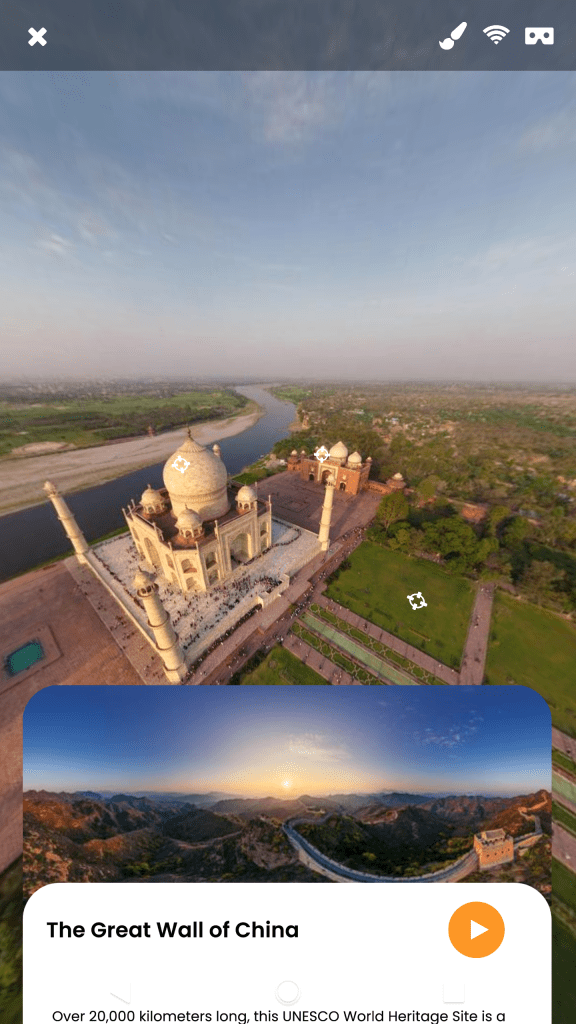
Korzystaj z ExpeditionsPro, aby przeglądać wciągające wycieczki w wirtualnej rzeczywistości!
Dowiedz się więcej o ExpeditionsPro tutaj.
Jeśli napotkasz dodatkowe problemy, skontaktuj się z nami.